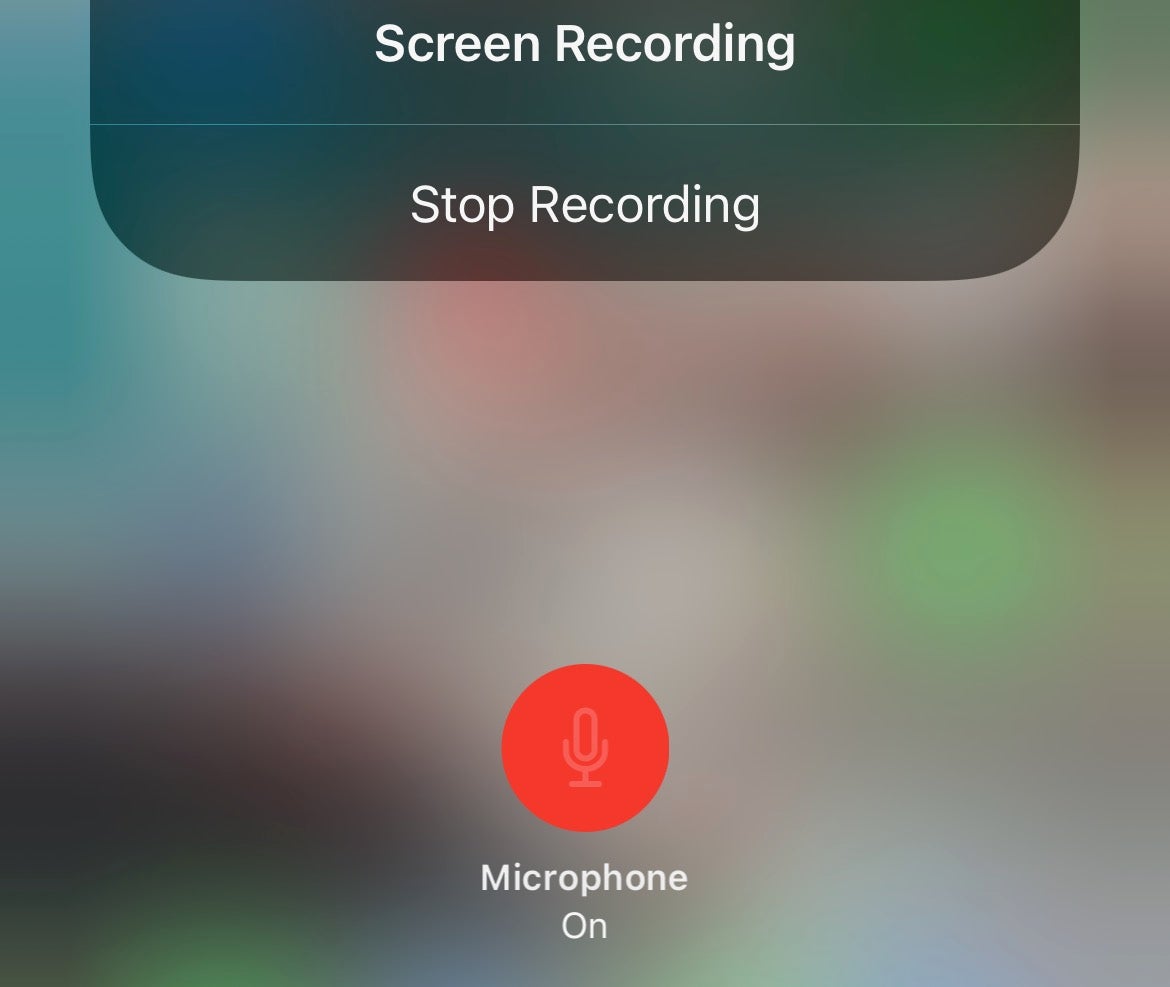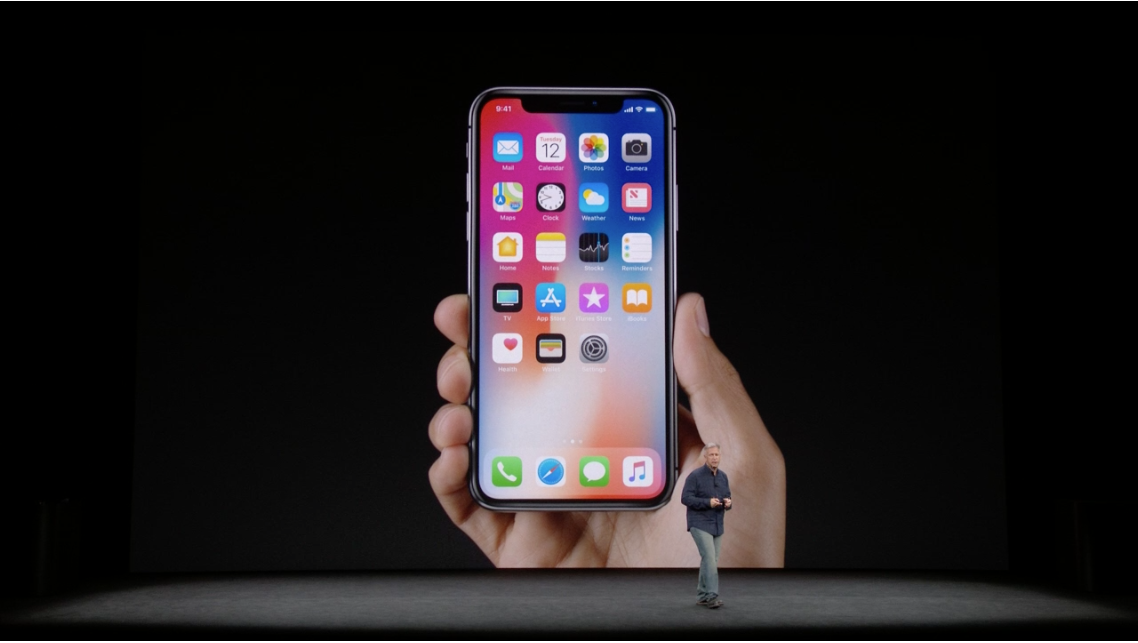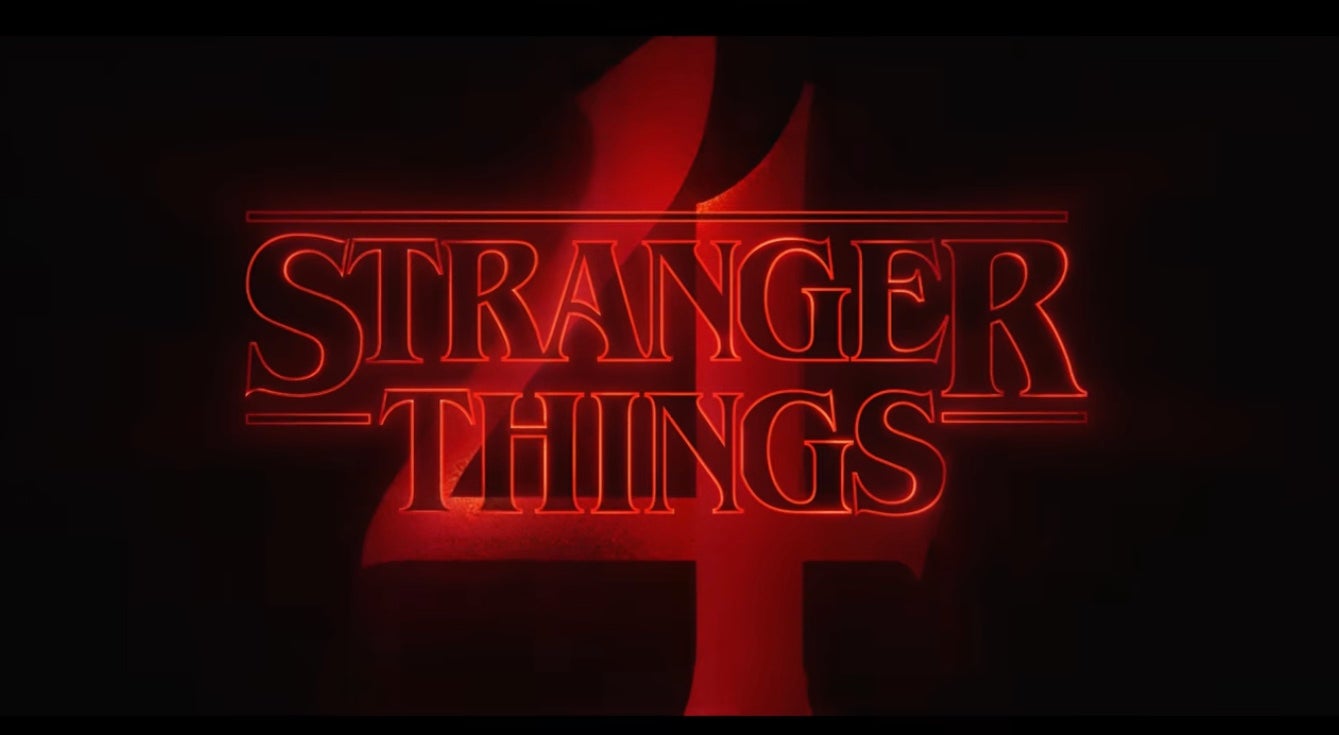Saviez-vous qu’il est possible d’enregistrer tout ce qui se passe sur l’écran de votre iPhone ? Voici comment procéder.
Que vous capturiez un morceau de gameplay brûlant ou que vous montriez à vos parents comment faire quelque chose sur votre téléphone, l’enregistrement de votre écran peut être un outil puissant. Surtout si vous pouvez également raconter cette séquence.
Apple a rendu ce processus d’enregistrement d’écran iPhone possible pour la première fois dans iOS 11 en 2017, et il a affiné le processus depuis. Voici comment effectuer l’enregistrement d’écran de l’iPhone dans iOS 14.
Ce que nous avons utilisé
- Nous avons utilisé l’iPhone 13 Pro, mais ces méthodes fonctionneront sur n’importe quel iPhone exécutant iOS 14 ou une version ultérieure
La version courte
- Ajouter le bouton d’enregistrement au centre de contrôle
- Commencer l’enregistrement
- Inclure des sons dans votre enregistrement
-
Étape
1Ajouter le bouton d’enregistrement au centre de contrôle
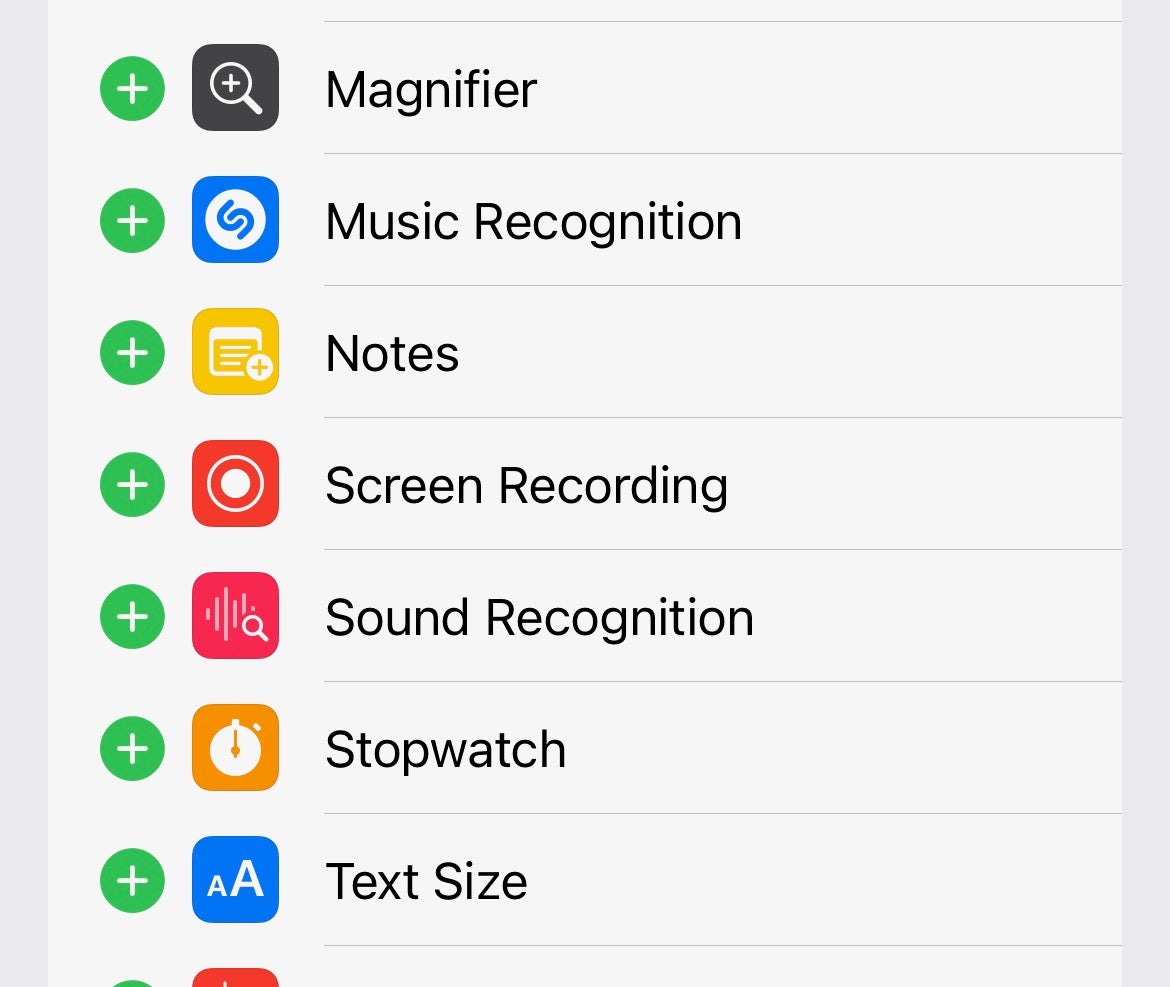
Tout d’abord, accédez à l’application Paramètres, puis au Centre de contrôle, et faites défiler jusqu’à la liste des fonctions sous Plus de commandes. Trouvez l’enregistrement d’écran et appuyez sur le petit symbole vert « + ».
L’enregistrement d’écran devrait maintenant apparaître dans la section Commandes incluses ci-dessus. Quittez l’écran d’accueil.
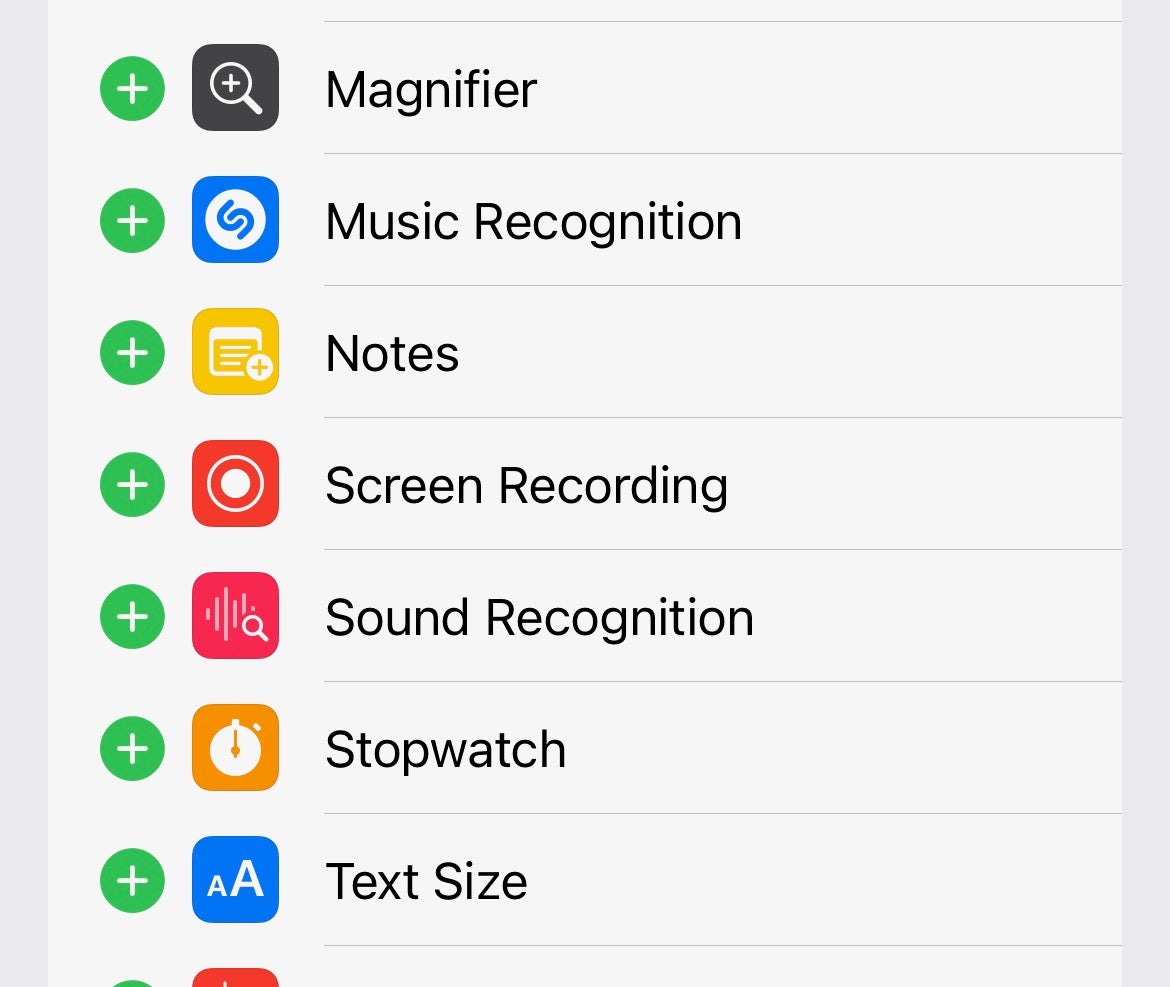
-
Étape
2Commencer l’enregistrement
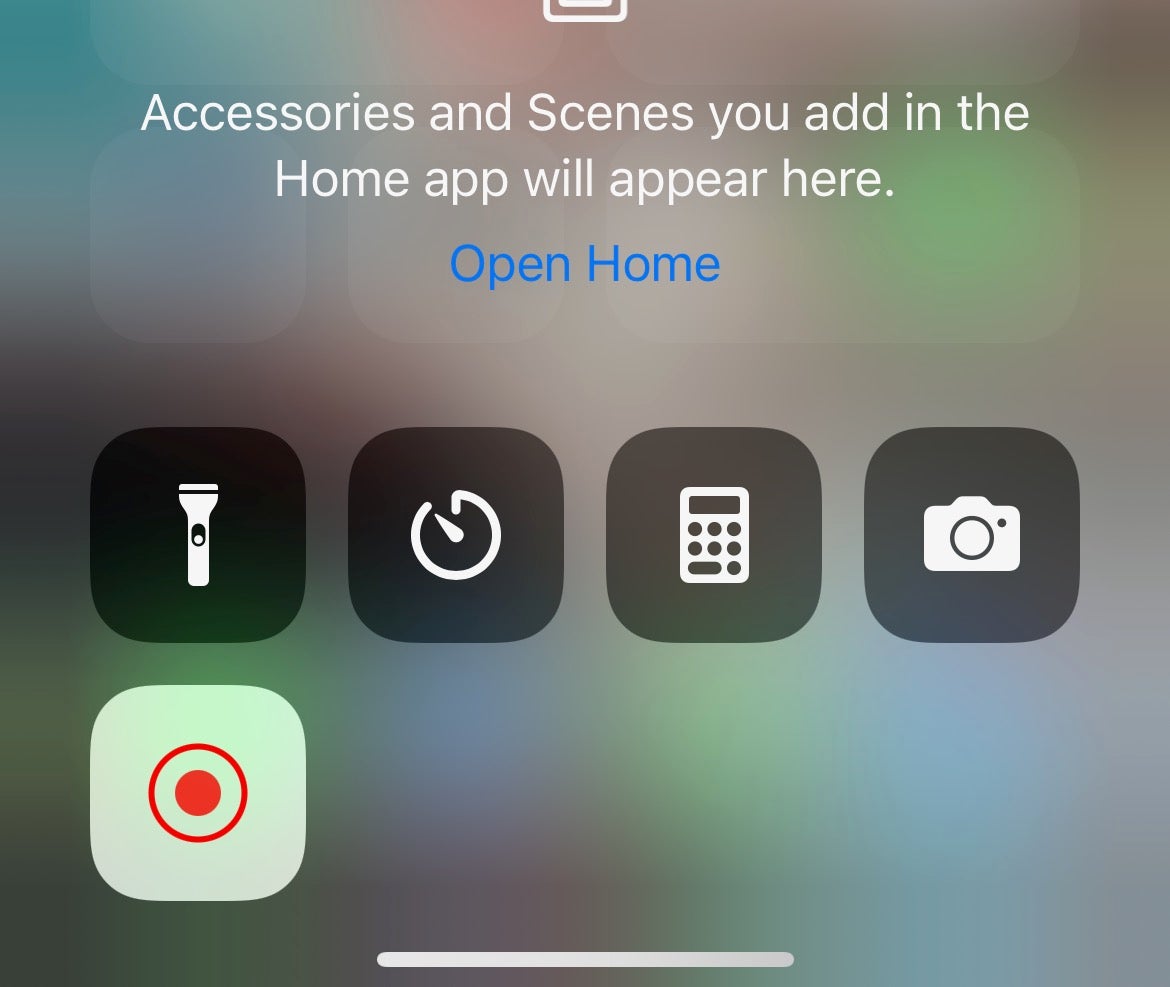
Vous constaterez maintenant qu’un raccourci d’enregistrement d’écran a été placé sur l’écran déroulant du Centre de contrôle, accessible en faisant glisser vers le bas depuis le haut à droite de l’écran de votre iPhone. C’est le petit symbole de cercle dans un cercle au bas de cet écran.
Maintenant, chaque fois que vous souhaitez enregistrer ce qui est sur votre écran, abaissez le Centre de contrôle et appuyez sur ce bouton. Après un compte à rebours de trois secondes, l’enregistrement commencera. Répétez ce processus pour arrêter l’enregistrement.
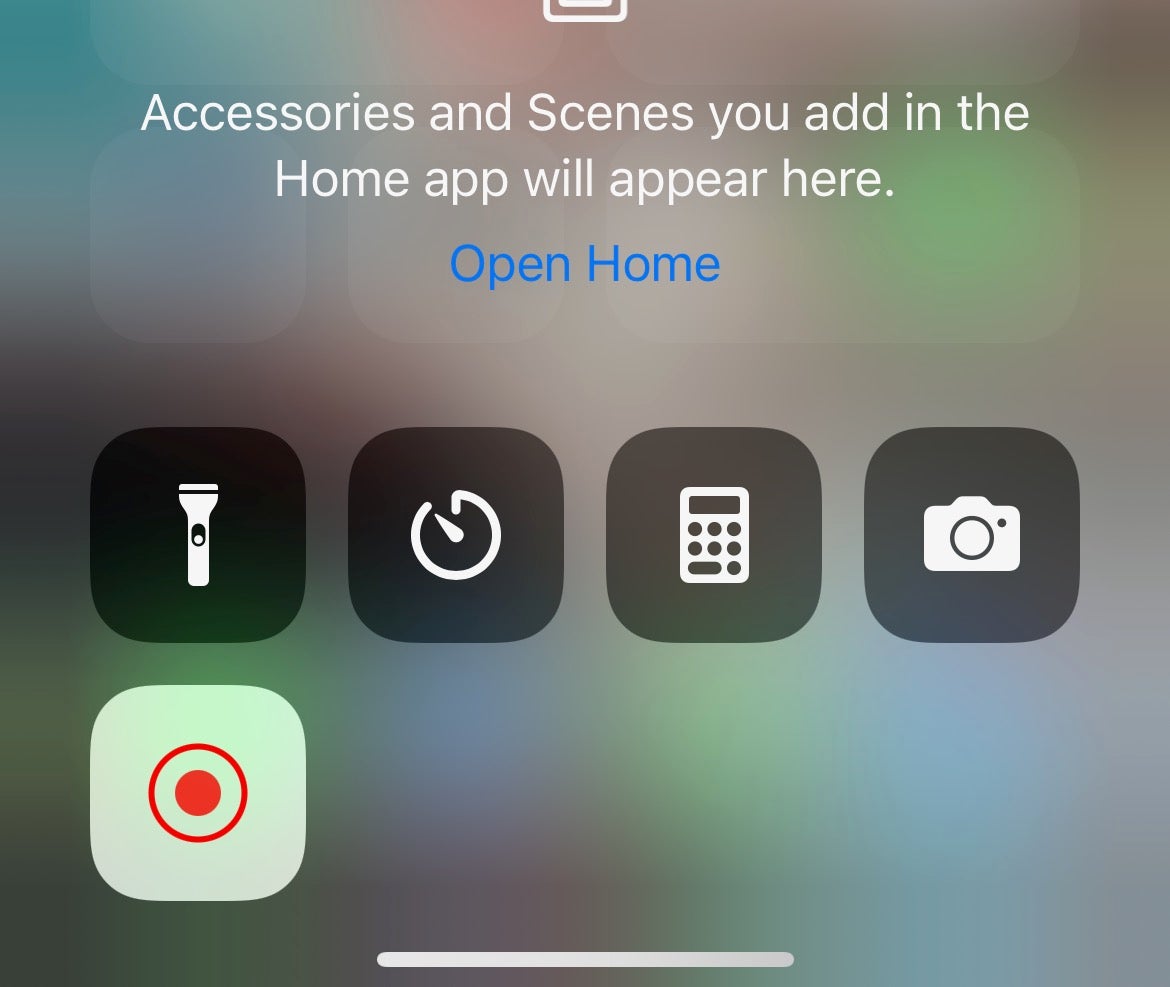
-
Étape
3Inclure des sons dans votre enregistrement
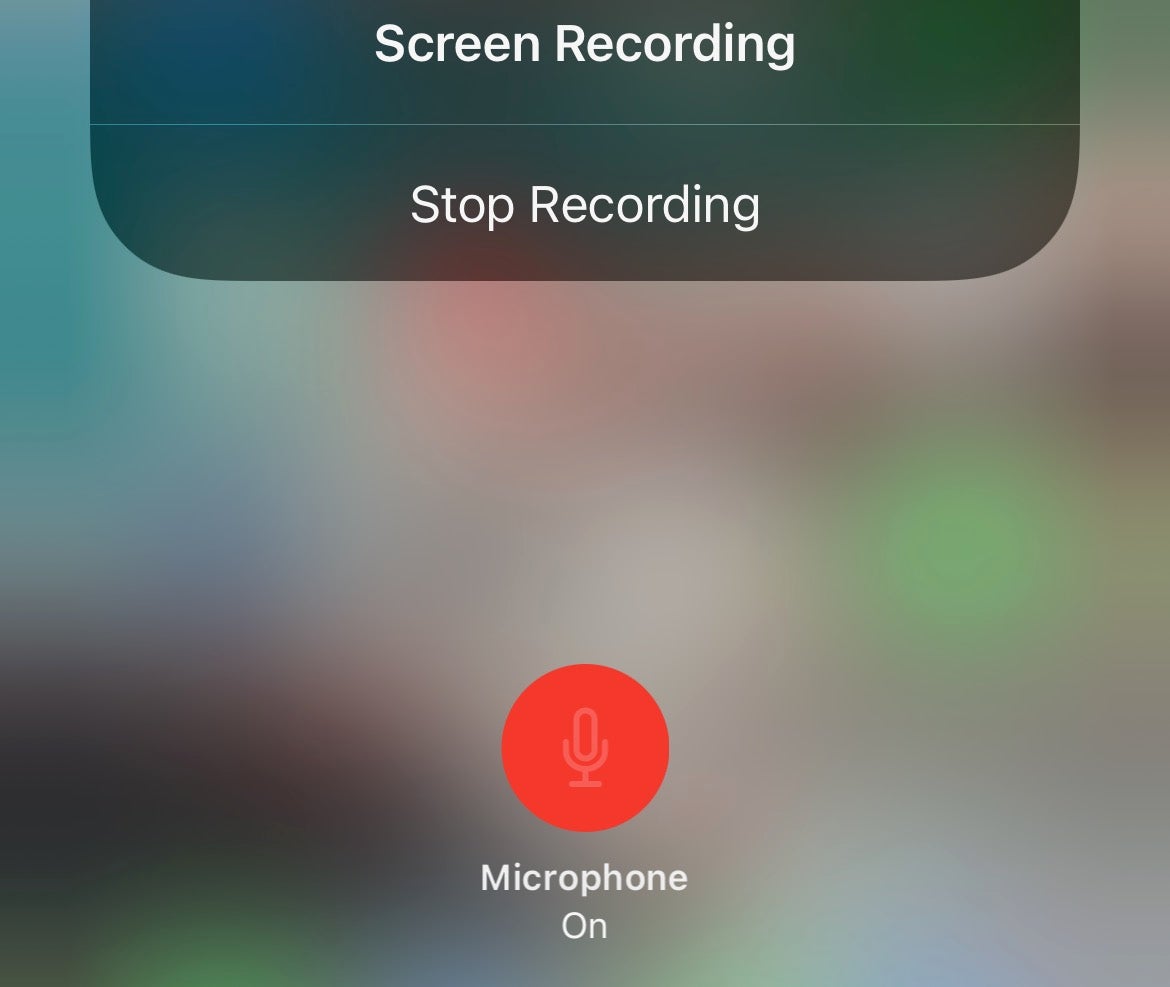
Pour inclure des sons dans votre enregistrement d’écran (pensez à la narration), abaissez l’écran du centre de contrôle et, cette fois, appuyez longuement sur le bouton d’enregistrement d’écran. Appuyez maintenant sur le bouton Microphone pour allumer le micro de votre iPhone, suivi de Démarrer l’enregistrement pour commencer le compte à rebours de trois secondes.
Appuyez n’importe où sur l’écran pour quitter et accédez à la section que vous souhaitez enregistrer. Notez que le microphone sera désormais actif pour tous vos enregistrements d’écran suivants, vous devrez donc répéter ce processus pour le désactiver à nouveau.